
Do wyboru jest kilka dobrych odtwarzaczy filmów. To zależy od kompatybilności twojego urządzenia. Większość użytkowników woli używać VLC Media Player to jest łatwe w nawigacji. VLC nie tylko może łatwo skonfigurować napisy, które są dostarczane wraz z nie zakodowanym na stałe plikiem filmowym, ale także świetnie radzi sobie z napisami zewnętrznymi. Poza tym dozwolone jest dodawanie i usuwanie napisów lub wybieranie między plikami z napisami, jeśli masz więcej niż jeden. Jednak niektórzy użytkownicy byliby zdezorientowani, kiedy opóźnienie napisów w VLC Media Player.
Napisy odgrywają ważną rolę w filmie, zwłaszcza dla obcokrajowców. Ponieważ napisy ułatwiają im przeczytanie i zrozumienie całej historii. Jeśli jednak kupisz lub pobierzesz film online, nie możesz dołączyć napisów. Dlatego po pobraniu pliku z napisami i dodaniu go do odtwarzacza multimedialnego VLC zwykle okaże się, że dźwięk lub napisy filmu nie działają w tym samym czasie. Napisy to tylko opóźnienie w rozmowie, a filmu nie da się idealnie nadążyć. Więc w tym artykule powiemy ci jak rozwiązać opóźnienie napisów w VLC Media Player, Zacznijmy.
Przewodnik po zawartościCzęść 1: Dlaczego napisy są potrzebne?Część 2: Opóźnienie napisów „No More” In DumpMedia Konwerter wideoCzęść 3: Jak rozwiązać opóźnienia w napisach w VLC Media PlayerCzęść 4: Na zakończenie
Zanim przejdziemy do rozwiązań jak dodać lub naprawić opóźnienie napisów w VLC Media Player, zobaczmy najpierw, dlaczego większość woli włączać napisy. Włącz tę funkcję napisów, gdy film lub multimedia:
Napisy pomagają widzowi lepiej zrozumieć, co oglądają. Zwłaszcza gdy oglądasz media w różnych językach. Napisy przełamują bariery językowe w filmach, dokumentach itp. Na pewno nie spodoba ci się film, jeśli nie zrozumiesz każdej rozmowy. Ale to, co sprawia, że jest to bardziej frustrujące, to fakt, że napisy nie odpowiadają synchronizacji głośników. Widok napisów pojawiających się, gdy nikt nie mówi, jest rozpraszający. Lub napisy są nadal wyświetlane, nawet jeśli aktorzy / narratorzy skończyli rozmowę.
Zanim zaczniesz ściągać włosy, pamiętaj, że na wszystko jest rozwiązanie. Jak każdy inny odtwarzacz wideo, DumpMedia oferuje interfejs, który jest tak łatwy w użyciu. Nie musisz być entuzjastą technologii, aby rozwiązać ten problem. Gdy zobaczysz, że napisy pojawiają się za późno lub za wcześnie, sprawdź i postępuj zgodnie z poniższym przewodnikiem.
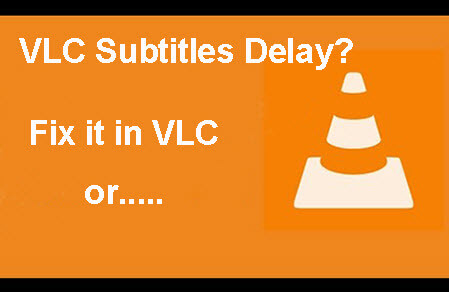
W przypadku niektórych odtwarzaczy wideo zmiany napisów są tylko tymczasowe. To jest gdzie DumpMedia Konwerter wideo różni się. DumpMedia Konwerter wideo to wszechstronny typ — może odtwarzać, konwertować i robić więcej w odniesieniu do plików filmowych. DumpMedia pochodzi z bezpiecznej witryny, którą można łatwo pobrać i zainstalować. Posiada prosty interfejs, który ma łatwe rozwiązanie problemów technicznych. Powiedz na przykład, dodając lub importując napisy i naprawiając opóźnienia w napisach.
Po ciebie dodaj napisy, DumpMedia zsynchronizuje napisy na stałe. Gdy dostosujesz napisy, zachowają również ustawienia. Za każdym razem, gdy otwierasz film, napisy są ustawiane tak samo, jak podczas ostatniej regulacji.
Darmowe pobieranie Darmowe pobieranie
Możesz łatwo dodać napisy w DumpMedia także. Wystarczy wykonać te proste kroki:
1) Otwórz plik filmowy w DumpMedia Wideo
2) Kliknij „Dodaj plik '
3) Znajdź i wybierz plik napisów do załadowania
4) Kliknij „konwertować '

DumpMedia czyta pliki napisów które są w formatach .SRT, .ASS, .SSA. Możesz także tworzyć własne napisy w tych formatach poprzez DumpMedia Konwerter wideo. Te typy plików są przydatne podczas dodawania napisów do filmów z typami plików MP4, MKV, MWA, FLV i innymi. Poza tym możesz użyć DumpMedia do pobierz napisy jako tekst.
DumpMedia automatycznie zsynchronizuje napisy po pomyślnym przesłaniu. Nie musisz się już martwić opóźnieniami napisów. Wszystko, co musisz sprawdzić, to pobrać poprawny plik z napisami, a nazwa pliku jest w odpowiednim formacie.
Wszechstronność tego odtwarzacza / konwertera wideo obejmuje:
1) Może odtwarzać wszystkie typy wideo (MP4, WMV, AVI, AVC, MTS, MKV, MPEG itp.)
2) Jakość obrazu i wideo nie jest wyjątkiem (wideo 4K, 1080p HD i dyski Blu-ray / DVD)
3) Straty audio są od zera do bardzo minimalnego, ponieważ obsługuje Dolby i DTS
Kompletujemy wszystkie dokumenty (wymagana jest kopia paszportu i XNUMX zdjęcia) potrzebne do DumpMedia Konwerter wideo to lepszy wybór, możesz również użyć VLC. Ten odtwarzacz może również odtwarzać różne rodzaje filmów. Możesz także oglądać i dostosowywać opóźnienia napisów. Ale w przeciwieństwie do DumpMedia, VLC nie przechowuje ustawień regulacji napisów. Oto jak dostosowujesz napisy w VLC.
Zwróć uwagę, że opóźnienie napisów może oznaczać, że pojawiają się one późno lub wcześniej niż mówcy. Dzieje się tak, gdy synchronizacja napisów nie działa poprawnie. Kiedy tego doświadczysz, możesz dostosować ustawienia napisów na dwa sposoby - używając skrót klawiaturowy / klawisze skrótu lub przez ręczną regulację. Mam nadzieję, że ten krótki przewodnik pomoże Ci przejść.
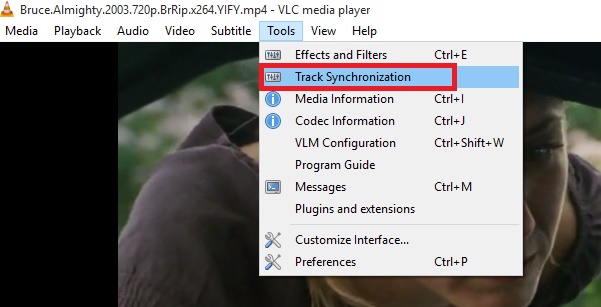
Innym sposobem synchronizacji napisów jest użycie Zaawansowana funkcjonalność synchronizacji VLC. Można tego użyć tylko wtedy, gdy napisy są za dźwiękiem. Możesz to zrobić, używając tylko skrótów klawiszowych lub skrótów klawiaturowych.
1) Posłuchaj i obserwuj (słuchaj i zobacz), czy napisy nie są zsynchronizowane
2) Naciśnij 'Przesunięcie H „kiedy zdanie, które słyszysz, jest rozpoznawalne i łatwe do zrozumienia
3) Naciśnij 'Przesunięcie J 'gdy podtytuł, który widzisz, jest taki sam, jak to, co słyszysz
4) Naciśnij 'Przesunięcie K , , , , , , , , , ,, ,, ,, ,, ,, ,, ,, ,, ,, ,, ,, ,, ,, ,, ,, ,, ,, ,, ,, ,, ,, ,, ,, ,, ,, ,, ,, ,, ,, ,, ,, ,, ,, ,, ,, ,, ,, ,, ,, ,, ,, ,, ,, ,, ,, ,, ,, ,, ,, ,, ,, ,, ,, , ', aby rozpocząć poprawianie synchronizacji
Napisy rzeczywiście robią różnicę, gdy są włączone. Zagraniczne kraje wyprodukowały wiele dobrych filmów, seriali, filmów dokumentalnych i tym podobnych. Ale nie możesz zaprzeczyć, że jeśli język jest nieznany, stracisz zainteresowanie jego oglądaniem. Napisy pomagają nam odnieść się i zaangażować w to, co oglądamy.
Wybierając odpowiedni odtwarzacz do ulubionego filmu, zastanów się DumpMedia Konwerter wideo. Może sprawić, że Twój film będzie przyjemny i bezstresowy.
